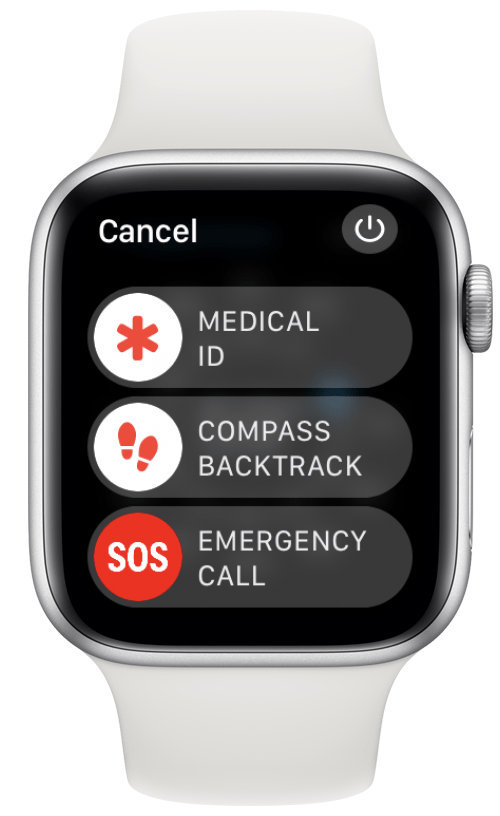Mít aplikaci pro počasí na vašem Apple Watch vám umožní snadno zkontrolovat teploty a získat upozornění na počasí, aniž byste museli vyjmout iPhone. Pokud nevidíte žádné údaje o počasí na Apple Watch, jsme tu, abychom pomohli. V tomto článku projdeme možná řešení, která vám pomůže vyřešit vaše počasí Apple Watch, které se neakturuje.
Přeskočte na:
- Odstraňování potíží Apple Watch Počasí Neaktualizace
- Jak zkontrolovat nastavení umístění
- Jak zavřít aplikaci na Apple Watch
- jak resetovat synchronizační data
- Jak unair & re-pair apple Watch
Odstraňování potíží počasí Apple Watch Neaktualizace
Pokud vás zajímá, proč se na vaše Apple Watch načte počasí, první věcí, kterou musíte udělat -11-iphone-ipad „> Aktualizace na vašem iPhone a na vaše Apple Watch . Dále vyzkoušejte restartování vašeho iPhone a apple hodinky .
Další věc, kterou je třeba zkontrolovat, je vaše připojení Bluetooth. Vaše Apple Watch vyžaduje připojení Bluetooth pro komunikaci s vaším iPhone. Pro více způsobů, jak udržet své aplikace v provozu hladce, nezapomeňte přihlásit > Newsletter.
Jak zkontrolovat připojení Bluetooth na iPhone
Nejrychlejším způsobem, jak zkontrolovat připojení Bluetooth vašeho iPhone, je v řídicím centru.
- Přejděte dolů z pravé horní části obrazovky a otevřete Control Center .

- Klepnutím na ikonu Bluetooth tak, aby vypnula připojení Bluetooth.

- Znovu klepněte na ikonu Bluetooth tak, aby se změnila modrá, což naznačuje, že Bluetooth je zapnutý.

Jakmile ověříte, že váš iPhone má Bluetooth zapnutý, budete muset zkontrolovat připojení Bluetooth Apple Watch.
Jak zkontrolovat připojení Bluetooth na Apple Watch
Nyní, když jste potvrdili, že Bluetooth pracuje na vašem iPhone, ujistěte se, že také pracuje na vašich Apple Watch.
- Otevřete aplikaci Nastavení na vašem Apple Watch.

- Přejděte dolů a klepněte na Bluetooth .

- Přejděte dolů a klepněte na přepínač vedle Bluetooth , aby zhoršila šedé.

- Znovu klepněte na přepínač tak, aby se stal zeleně, což naznačuje, že Bluetooth byl zapnut.

Nyní, když jste potvrdili, že Bluetooth pracuje na obou zařízeních a že jsou připojeni, můžeme přejít k více technickým řešením.
Jak zkontrolovat nastavení umístění
Apple Watch neukazuje počasí? Vaše Apple Watch získává data počasí z aplikace Weather na vašem iPhone, takže dalším krokem je dvakrát zkontrolovat nastavení polohy:
- Otevřete aplikaci Nastavení na vašem iPhone.

- Klepněte na soukromí a zabezpečení .

- Klepněte na Služby polohy .

- Klepněte na aplikaci Weather .

- Klepněte na vždy .

- Klepněte na přepínač vedle Precise Location , pokud již není zelená.

Umožněním aplikace počasí vždy přistupuje k vaší přesné poloze, můžete se ujistit, že dostáváte nejnovější údaje o počasí pro vaši oblast.
Jak zavřít aplikaci na Apple Watch
Někdy zcela uzavření aplikace a opětovné otevření může pomoci vyřešit problémy. Pokud vám vaše aplikace Apple Watch počasí způsobuje potíže, zde je návod, jak ji zavřít:
- Otevřete aplikaci Weather .

- Stiskněte a podržte boční tlačítko, dokud se nenastane nabídka Možnosti výkonu.

- Stiskněte a podržte digitální korunu, dokud se obrazovka nepřiblíží na obrazovku aplikace.

Nyní, když jste vynutili aplikaci počasí, stačí ji znovu otevřít.
Jak resetovat synchronizační data
Pokud se vaše počasí Apple Watch neaktualizuje, vaše hodinky mohou být jednoduše nesynchronizovány s vaším iPhone. Můžete bezpečně resetovat synchronizační data, aniž byste ztratili cokoli důležitého. Zde je návod, jak to udělat:
- Otevřete aplikaci hodinky .

- Klepněte na General .

- Přejděte dolů a klepněte na Reset .

- Klepnutím na resetujte data synchronizace .

Jakmile resetujete data synchronizace Apple Watch, automaticky začne znovu synchronizovat, včetně údajů o počasí.
Jak unarkovat a znovu pářit Apple Watch
Poslední věcí, kterou byste měli vyzkoušet, pokud se vaše počasí Apple Watch neaktualizuje, je nepáringové hodinky Apple a znovu jej spárují. Podívejte se na tento článek o Spárování Apple Watch na nový iPhone . Kroky uvedené v tomto článku lze také postupovat, pokud se jednoduše nepousíte z vlastního telefonu a znovu jej připojíte.
VAROVÁNÍ: Nearing Your Apple Watch vymaže všechna data ze zařízení a resetuje je, jako by byla zcela nová. Váš iPhone však předtím vytvoří zálohu, takže při opětovném spáchání hodinek budete moci obnovit všechna ztracená data.
Pokud stále máte potíže s tím, že se vaše počasí Apple Watch neaktualizuje po vyzkoušení všech výše uvedených řešení, možná budete muset kontaktovat podporu Apple pro další pomoc.